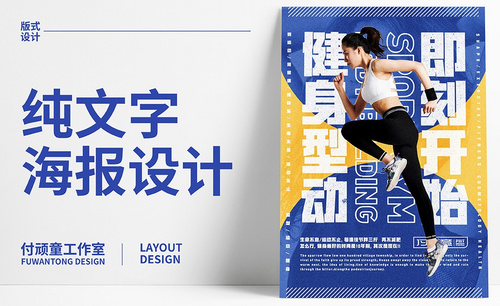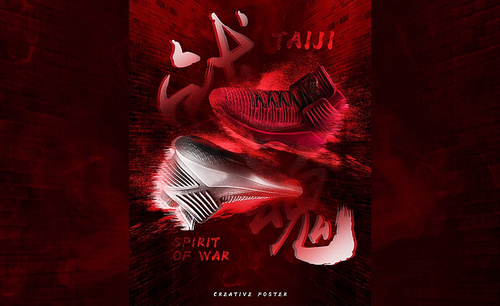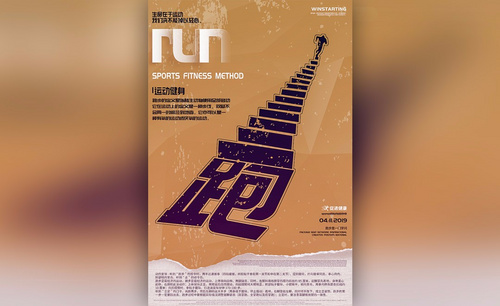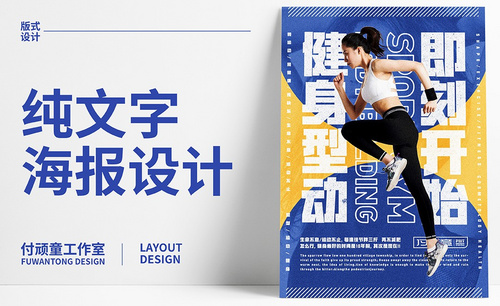如何制作运动海报?
发布时间:2021年04月09日 13:45
随着2022年冬奥会的临近,体育活动越来越多。相对的运动类海报的制作也更加频繁。该如何制作运动类的海报呢?下面小编就分享给大家运动海报的制作方法。
1.新建【画布】,然后在面板中我们将【分辨率】的数值调整为【210*297(A4预设)】毫米,并进行【重命名】,如图所示。
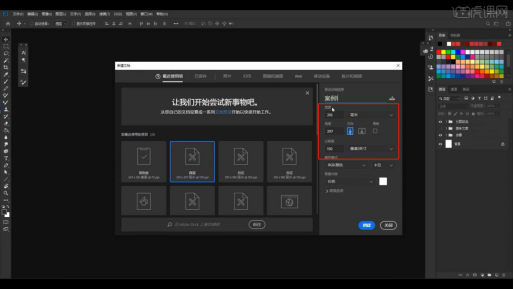
2.在【工具栏】中找到【新建参考线】的命令,在面板中输入【列:3】【行数:6】然后点击确认。如图所示。
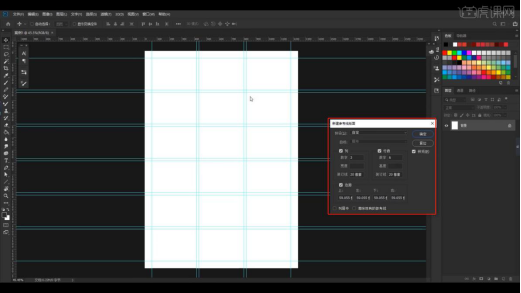
3.添加素材,利用【变形】命令(快捷键:Ctrl+T),来调下它的【形状】样式,在【工具栏】中找到【圆形】进行创建,并且设置【填充颜色】。如图所示。
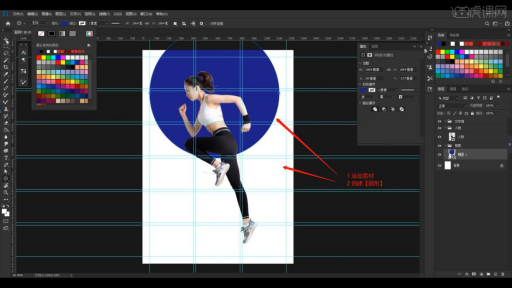
4.使用【文本】粘贴准备好的“健身运动,即可开始”并且修改字体调整文本的大小,然后在颜色面板中设置填充颜色。如图所示。
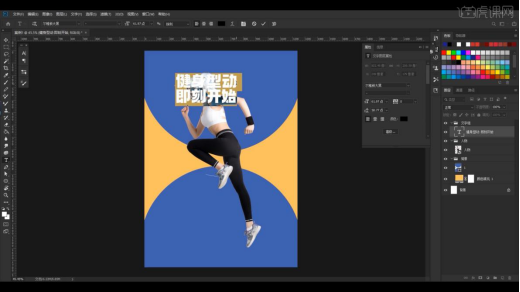
5.再次输入文本内容修改字体调整文本的大小,在【图层样式】面板中添加【描边】效果,然后在面板中调整一下它的【颜色/像素大小】的信息。如图所示。
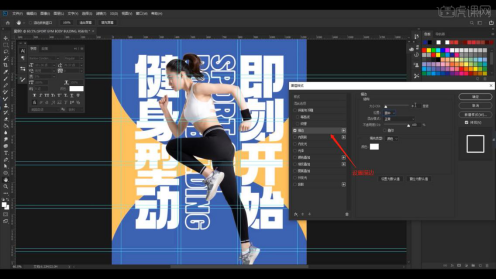
6.使用【文本】粘贴准备好的文案内容,并且修改字体调整文本的大小,然后在颜色面板中设置填充颜色。如图所示。
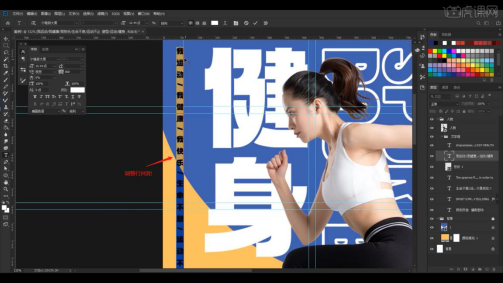
7.在工具栏中使用【直线】工具绘制一条线,然后按住键盘上的【Alt】键进行【拖动复制】的操作。如图所示。
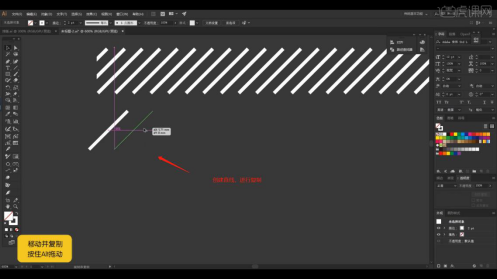
8.设置完成后,使用【Ctrl+D】进行一个重复上步操作的【复制】。如图所示。
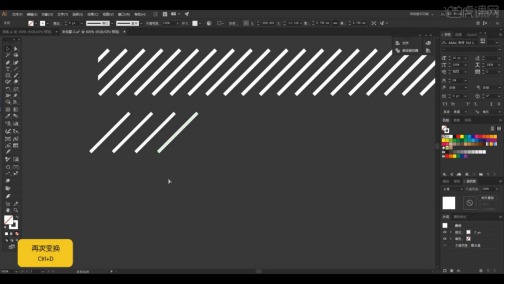
9.添加素材,利用【变形】命令(快捷键:Ctrl+T),来调下它的【形状】样式,将它的“类型”调整为【柔光】,然后根据效果修改【不透明度】的数值信息。如图所示。
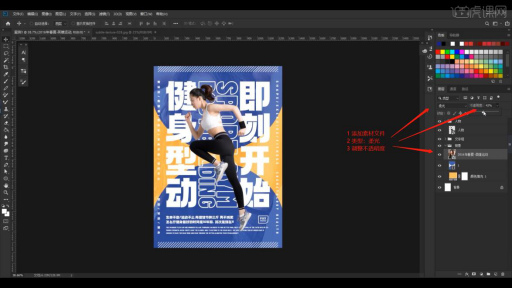
10.添加素材到“蒙版”中,利用【变形】命令(快捷键:Ctrl+T),来调下它的【形状】样式,如图所示。
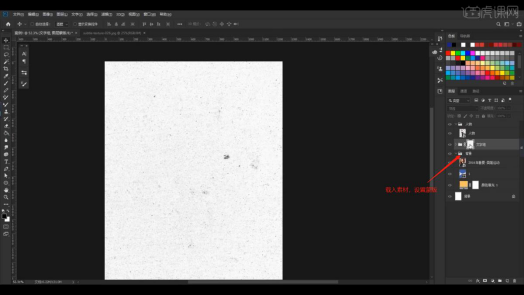
11.在效果器中添加【曲线】效果【快捷键:Ctrl+M】,选择曲线根据画面颜色来调整【曲线】的效果,用来加强【明暗对比】。如图所示。
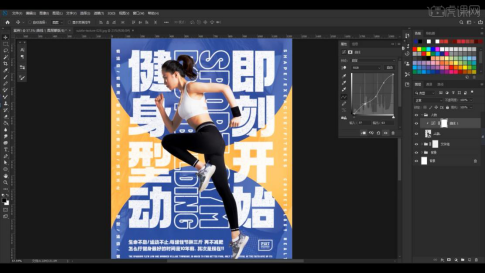
12.打开【Camera Raw】滤镜面板,选择【基本】面板修改【白色:-19】、【黑色:-3】、【清晰度:+18】。如图所示。
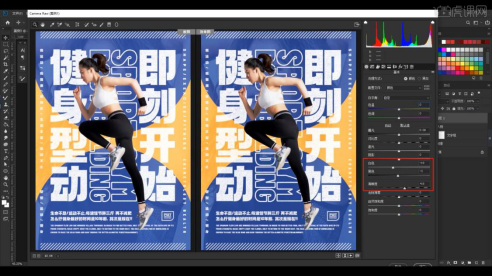
13.切换到【颗粒】面板,来调整一下【数量、大小、粗糙度】的数值。如图所示。
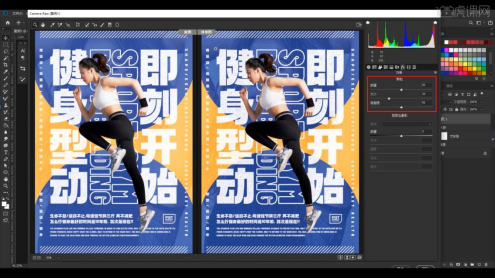
上面就是小编为大家带来的运动海报制作方法,大家一定要熟练的掌握。好了,今天的分享就到这里,最后希望我的分享能给大家带来帮助,能够更加熟练掌握ps各种图片处理的技巧。
本篇文章使用以下硬件型号:联想小新Air15;系统版本:win10;软件版本:ps(cc2016) 。